Τα πιο κατανοητά σεμινάρια για το πώς να περικόψετε βίντεο AVI αμέσως
Αναζητώντας αποτελεσματικούς τρόπους για να περικοπή AVI αρχεία; Τότε πρέπει να είστε ευγνώμονες αφού βρίσκεστε στο σωστό άρθρο. Λοιπόν, η παρακολούθηση βίντεο είναι διασκεδαστική και ικανοποιητική. Ωστόσο, υπάρχουν φορές που μπορεί να εκνευρίζεστε αν υπάρχουν κάποια ανεπιθύμητα μέρη του βίντεο που δεν θέλετε να δείτε. Εάν συμβαίνει αυτό, η περικοπή του βίντεο AVI είναι η καλύτερη λύση. Διαβάστε αυτήν την ανάρτηση για να μάθετε τις πιο αποτελεσματικές μεθόδους για την περικοπή των αρχείων AVI στον υπολογιστή σας. Θα παρέχουμε τρόπους τόσο εκτός σύνδεσης όσο και σε απευθείας σύνδεση, καθιστώντας το πιο βολικό για εσάς. Έτσι, για να αποκτήσετε περισσότερες γνώσεις σχετικά με τη συζήτηση, πρέπει να αρχίσετε να διαβάζετε ολόκληρο το περιεχόμενο.
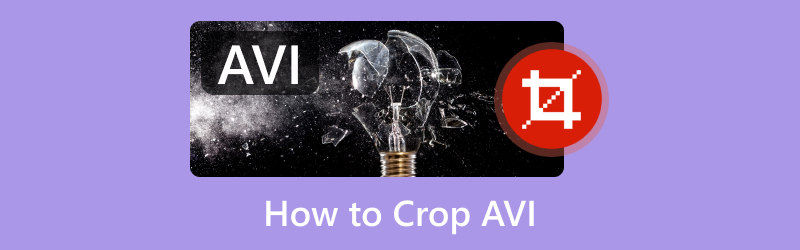
- ΛΙΣΤΑ ΟΔΗΓΩΝ
- Μέρος 1. Εισαγωγή στο αρχείο AVI
- Μέρος 2. Καλύτερα εργαλεία περικοπής AVI
- Μέρος 3. Πώς να περικόψετε αρχεία βίντεο AVI
- Μέρος 4. Συχνές ερωτήσεις σχετικά με τον τρόπο περικοπής AVI
Μέρος 1. Εισαγωγή στο αρχείο AVI
AVI είναι μια από τις δημοφιλείς μορφές βίντεο που μπορείτε να συναντήσετε στον υπολογιστή σας και σε άλλες συσκευές. Σημαίνει Audio Video Interleave. Η μορφή βίντεο σχεδιάστηκε και κατασκευάστηκε από τη Microsoft το 1992. Η μορφή αρχείου περιέχει διάφορους κωδικοποιητές συμπίεσης βίντεο. Μερικά από αυτά είναι τα XviD και DivX, τα οποία υποστηρίζονται από ορισμένες μεγάλες πλατφόρμες. Περιλαμβάνει Windows Media Player, ALL Player, VLC και άλλα. Το AVI είναι επίσης ενεργοποιημένη η συμπίεση χωρίς απώλειες. Με αυτό, έγινε μια ιδανική μορφή για την επεξεργασία εφαρμογών και την αποθήκευση βίντεο σε ακατέργαστη μορφή. Έτσι, όσον αφορά την αποθήκευση ταινιών και άλλων μέσων, το AVI είναι μεταξύ των μορφών που μπορείτε να χρησιμοποιήσετε.
Μέρος 2. Καλύτερα εργαλεία περικοπής AVI
ArkThinker Video Converter Ultimate
Εάν θέλετε να περικόψετε βίντεο AVI χρησιμοποιώντας ένα απλό εργαλείο που προσφέρει εύκολη διαδικασία περικοπής, χρησιμοποιήστε το ArkThinker Video Converter Ultimate. Η περικοπή ενός βίντεο AVI γίνεται απλή όταν χρησιμοποιείτε αυτό το πρόγραμμα με δυνατότητα λήψης. Η διεπαφή του είναι εύκολα κατανοητή και οι λειτουργίες λειτουργούν καλά. Η διαδικασία περικοπής είναι επίσης εξαιρετική, καθώς μπορεί να ολοκληρώσει τη διαδικασία περικοπής σε μόλις ένα δευτερόλεπτο. Εκτός από αυτό, το λογισμικό μπορεί να προσφέρει διάφορες επιλογές που μπορείτε να επιλέξετε, όπως Ελεύθερα, 16:9, 4:3, κ.λπ. Με αυτό, μπορείτε να περικόψετε το βίντεο αυτόματα. Μια άλλη επιλογή είναι ότι μπορείτε να περικόψετε το βίντεο AVI χειροκίνητα ελέγχοντας το ρυθμιζόμενο πλαίσιο. Έτσι, εάν θέλετε το καλύτερο εργαλείο περικοπής, μπορείτε να βασιστείτε σε αυτό το πρόγραμμα. Ένα άλλο πράγμα, το ArkThinker Video Converter Ultimate μπορεί να προσφέρει διαφορετικά χαρακτηριστικά από αυτά που φαντάζεστε. Εκτός από την περικοπή, μπορείτε να μετατρέψετε και να επεξεργαστείτε αρχεία βίντεο και ήχου, να επεξεργαστείτε, να δημιουργήσετε κολάζ βίντεο, να δημιουργήσετε μουσικά βίντεο και πολλά άλλα. Μπορείτε επίσης να κάνετε λήψη του προγράμματος σε Windows και Mac. Μπορείτε να δείτε το σεμινάριο παρακάτω για να περικόψετε AVI.
Κατεβάστε ArkThinker Video Converter Ultimate στα Windows ή στο Mac σας. Στη συνέχεια, εγκαταστήστε το και εκκινήστε το στον υπολογιστή σας. Μπορείτε επίσης να πατήσετε το κουμπί Δωρεάν λήψη από κάτω για εύκολη πρόσβαση.
Μόλις εμφανιστεί η διεπαφή, μεταβείτε στην ενότητα Εργαλειοθήκη και επιλέξτε το Περικοπή βίντεο λειτουργία.
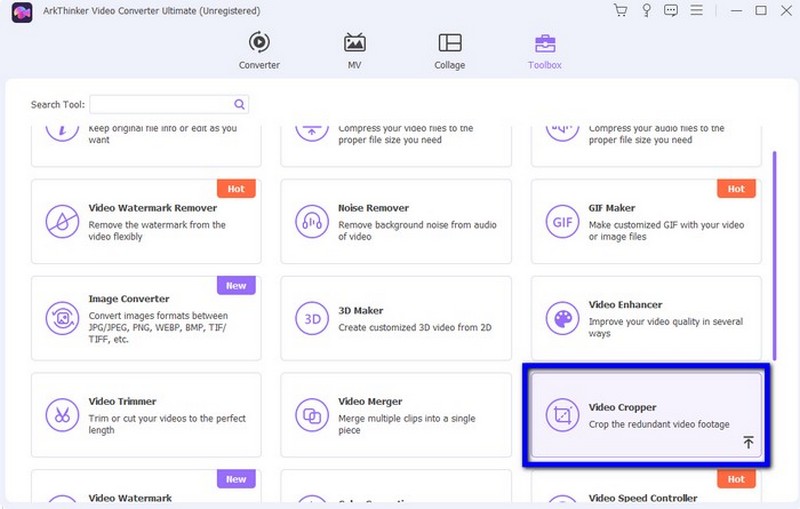
Για να προσθέσετε το βίντεο AVI από τον υπολογιστή σας, κάντε κλικ στο κουμπί Συν.
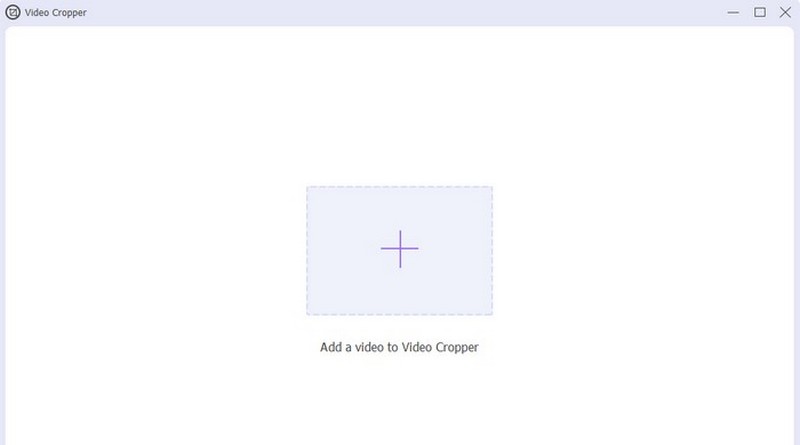
Με τη βοήθεια του ρυθμιζόμενου πλαισίου από το βίντεο, μπορείτε να ξεκινήσετε τη διαδικασία περικοπής. Χρησιμοποιήστε τον κέρσορα για να προσαρμόσετε το βίντεο με βάση τις ανάγκες σας.
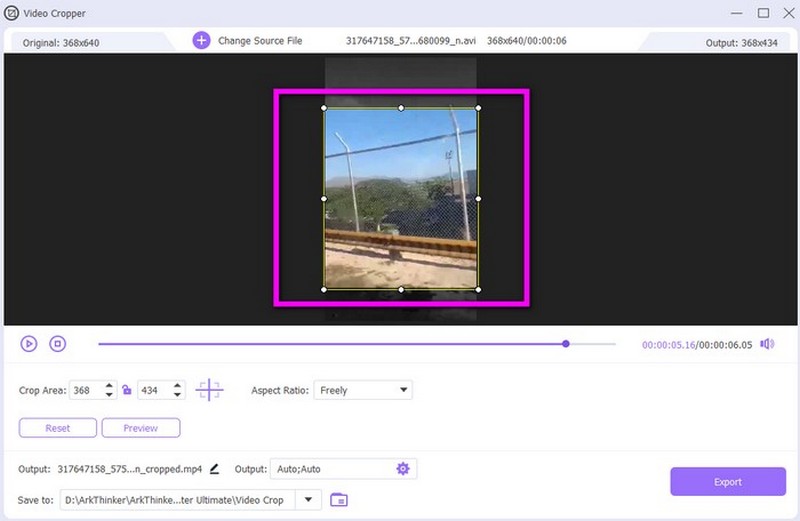
Για την τελική διαδικασία, κάντε κλικ στην επιλογή Εξαγωγή για να αποθηκεύσετε το περικομμένο αρχείο AVI. Μπορείτε να ανοίξετε το αρχείο και να ελέγξετε την τελική του έξοδο.
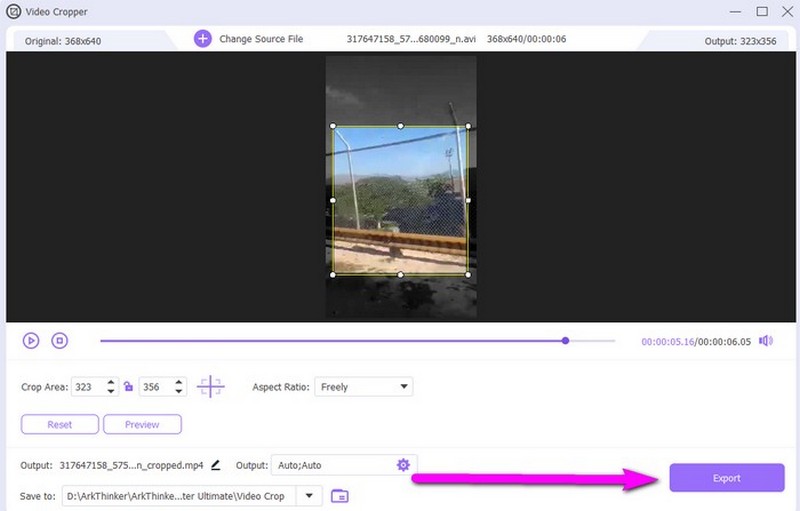
ArkThinker Video Cropper Online
Αν ψάχνετε για ένα διαδικτυακό εργαλείο περικοπής, χρησιμοποιήστε το ArkThinker Video Cropper. Με τη βοήθεια αυτού του διαδικτυακού προγράμματος περικοπής βίντεο, θα είναι εύκολο να περικόψετε το βίντεό σας AVI. Επίσης, κατά τη διαδικασία της καλλιέργειας, θα συνειδητοποιήσετε πόσο εύκολη είναι η διαδικασία. Είναι επειδή το διαδικτυακό εργαλείο παρέχει την πιο απλή μέθοδο για εσάς. Επιπλέον, το εργαλείο έχει δύο επιλογές περικοπής. Το πρώτο είναι ότι σας επιτρέπει να περικόψετε το αρχείο AVI με μη αυτόματο τρόπο. Μπορείτε να χρησιμοποιήσετε τον κέρσορα για να μετακινήσετε το ρυθμιζόμενο πλαίσιο για να περικόψετε το βίντεο με βάση τις ανάγκες σας. Επίσης, υπάρχουν διάφοροι λόγοι διαστάσεων που μπορείτε να επιλέξετε. Αυτές οι αναλογίες είναι χρήσιμες εάν θέλετε να περικόψετε το βίντεο αυτόματα. Με αυτόν τον τρόπο, ανεξάρτητα από το αν είστε ταλαντούχος χρήστης ή αρχάριος, μπορείτε να χρησιμοποιήσετε το εργαλείο. Επιπλέον, το ArkThinker Video Cropper είναι προσβάσιμο σε όλα τα προγράμματα περιήγησης ιστού. Μπορείτε να περικόψετε το AVI σας χρησιμοποιώντας το εργαλείο σε Chrome, Edge, Explorer, Safari και πολλά άλλα. Επομένως, για να μάθετε πώς να χρησιμοποιείτε το εργαλείο για να περικόψετε το AVI online, δείτε τα παρακάτω βήματα.
Επισκεφθείτε την ιστοσελίδα του ArkThinker Video Cropper. Μετά από αυτό, κάντε κλικ στο κουμπί Έναρξη περικοπής βίντεο για να προσθέσετε το αρχείο που θέλετε να περικόψετε.
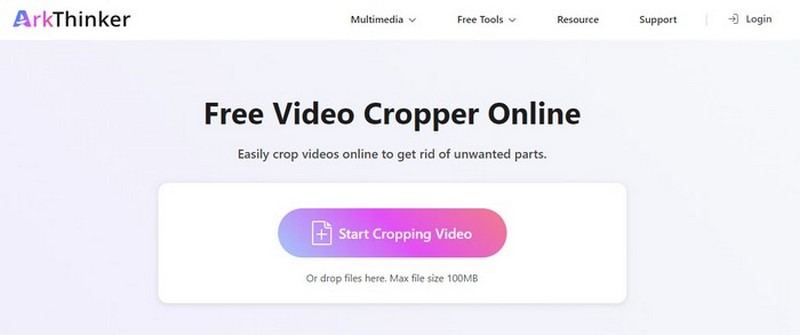
Κόψτε το βίντεο χρησιμοποιώντας το ρυθμιζόμενο πλαίσιο. Μπορείτε να εξαλείψετε το επάνω, κάτω ή πλαϊνό μέρος του βίντεο.
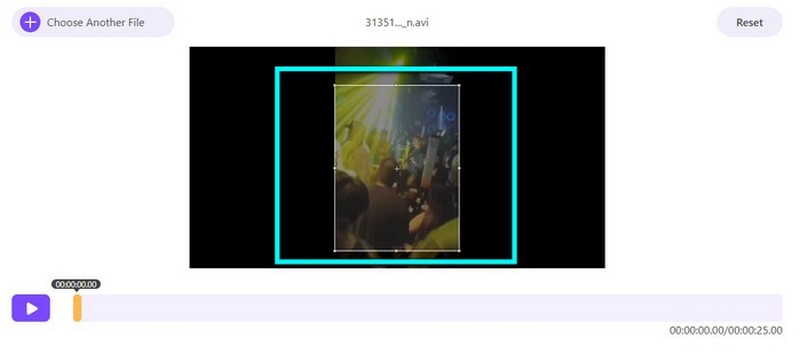
Εάν ολοκληρώσετε την περικοπή του βίντεο, επιλέξτε το Περικοπή βίντεο επιλογή για να προχωρήσετε στην κύρια διαδικασία καλλιέργειας. Μετά από λίγα δευτερόλεπτα, θα δείτε το τελικό αποτέλεσμα και μπορείτε να το αποθηκεύσετε στη συσκευή σας.
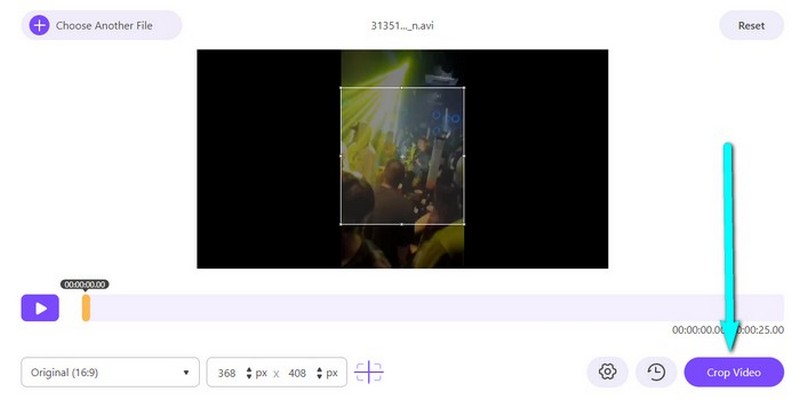
Μέρος 3. Πώς να περικόψετε αρχεία βίντεο AVI
Περικοπή AVI με χρήση του Windows Movie Maker
Για να περικόψετε αρχεία AVI στα Windows, μπορείτε να βασιστείτε στο Windows Movie Maker. Είναι ένα από τα πιο χρήσιμα προγράμματα επεξεργασίας βίντεο που μπορείτε να χρησιμοποιήσετε στον υπολογιστή σας. Μπορεί να περικόψει το αρχείο AVI σας αποτελεσματικά και ομαλά. Ωστόσο, η διεπαφή χρήστη του είναι πολύ περίπλοκη για να γίνει κατανοητή. Πολλές λειτουργίες μπορεί να μπερδέψουν ορισμένους χρήστες, όπως αρχάριους. Καταναλώνει επίσης πάρα πολύ χώρο αποθήκευσης και αργεί να εγκατασταθεί στον υπολογιστή σας.
Πλατφόρμα: Windows
Πρώτα, κατεβάστε και εγκαταστήστε το Windows Movie Maker στον υπολογιστή σας. Μόλις εκκινήσετε το λογισμικό, κάντε κλικ στις επιλογές Εισαγωγή > Προσθήκη αρχείων για να προσθέσετε το αρχείο AVI που θέλετε να περικόψετε.
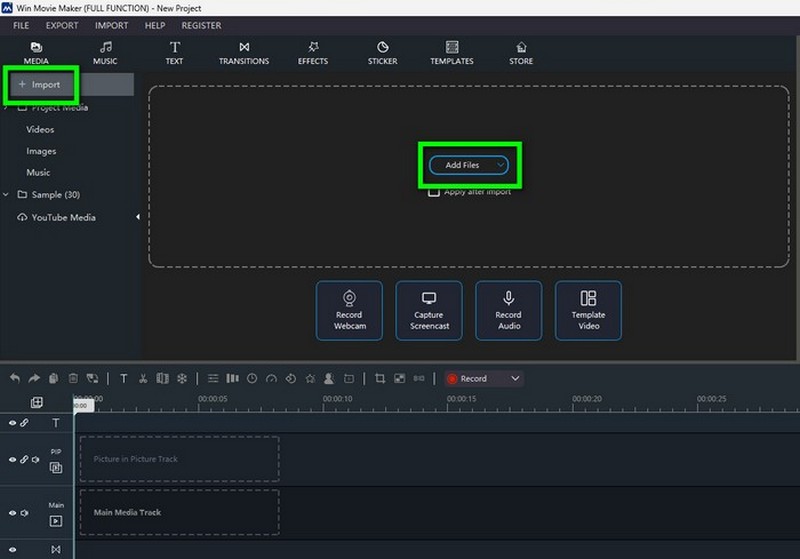
Στη συνέχεια, βάλτε το βίντεο στη γραμμή χρόνου. Κάντε κλικ στην επιλογή Περικοπή και μπορείτε να ξεκινήσετε την περικοπή του βίντεο προσαρμόζοντας το τμήμα της άκρης.
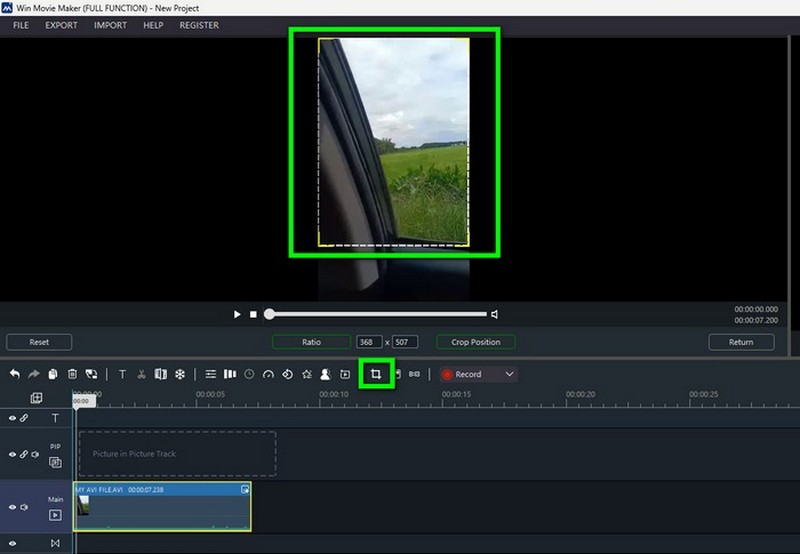
Εάν ολοκληρώσατε την περικοπή, μεταβείτε στην ενότητα Αρχείο και επιλέξτε την επιλογή Αποθήκευση έργου για να αποθηκεύσετε το τελικό αποτέλεσμα στον υπολογιστή σας.
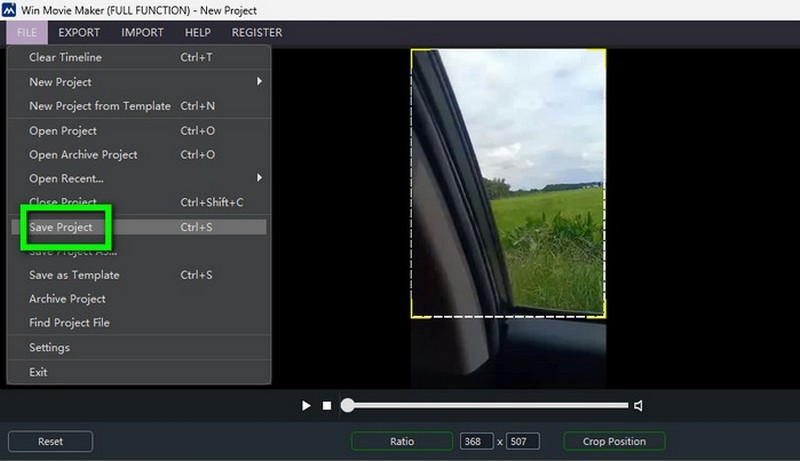
- Μπορεί να προσφέρει περισσότερες λειτουργίες, όπως τρίμερ, πράσινη οθόνη, στροφέα και άλλα.
- Η διεπαφή είναι δύσκολο να κατανοηθεί.
- Η διαδικασία εγκατάστασης είναι χρονοβόρα.
- Η προσθήκη βίντεο είναι μια ταλαιπωρία.
Περικοπή AVI δωρεάν στο VLC Media Player
Εάν θέλετε να περικόψετε βίντεο AVI δωρεάν, δοκιμάστε να χρησιμοποιήσετε το VLC Media Player. Είναι ένα πρόγραμμα εκτός σύνδεσης διαθέσιμο τόσο για υπολογιστές Windows όσο και για Mac. Είναι σε θέση να περικόψει το βίντεό σας AVI με βάση τον τρόπο που προτιμάτε. Επίσης το κοπής βίντεο ειναι δωρεάν. Με αυτό, μπορείτε να χρησιμοποιήσετε το πρόγραμμα χωρίς να πληρώσετε τίποτα. Ωστόσο, η διαδικασία λήψης και εγκατάστασης είναι χρονοβόρα. Επίσης, είναι δύσκολο να πλοηγηθείτε στη δυνατότητα περικοπής του προγράμματος. Αυτό συμβαίνει επειδή το VLC έχει μια μπερδεμένη διεπαφή χρήστη, καθιστώντας δύσκολη την εύρεση ορισμένων λειτουργιών.
Πλατφόρμα: Windows και Mac
Ανοίξτε το VLC Media Player και μεταβείτε στην ενότητα Πολυμέσα. Μετά από αυτό, επιλέξτε το Ανοιγμα αρχείου επιλογή για να προσθέσετε το αρχείο AVI από το φάκελο αρχείων.
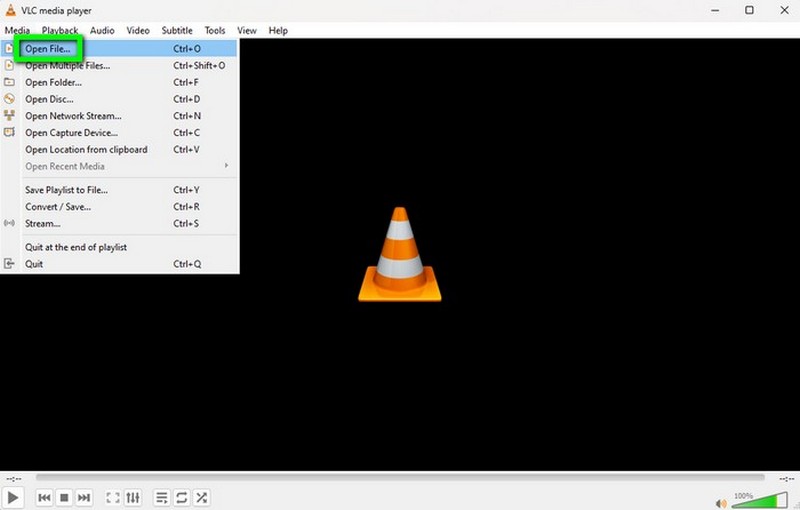
Στη συνέχεια, μεταβείτε στην ενότητα Βίντεο > Περικοπή. Θα υπάρχουν διάφορες αναλογίες διαστάσεων που μπορείτε να χρησιμοποιήσετε για να περικόψετε το βίντεο AVI. Επιλέξτε σιτηρέσιο που προτιμάτε για να ξεκινήσετε τη διαδικασία καλλιέργειας. Μετά από αυτό, μπορείτε ήδη να έχετε περικόψει το βίντεό σας.
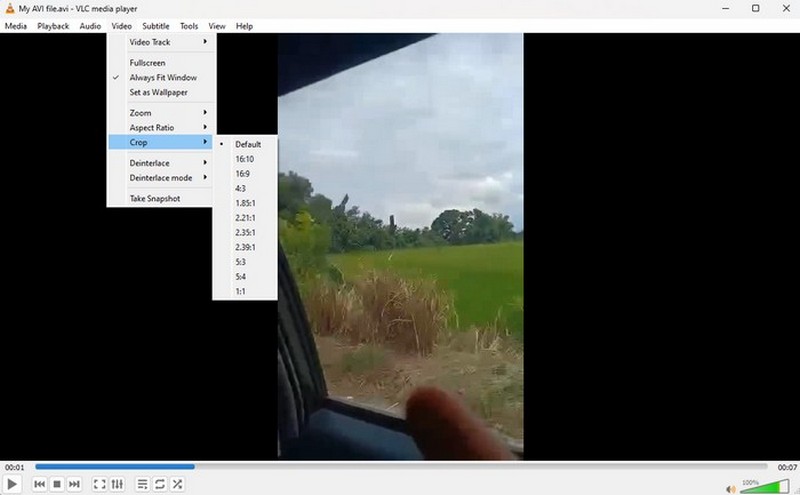
- Το πρόγραμμα είναι δωρεάν.
- Διαθέσιμο σε Windows και Mac.
- Η διεπαφή του προγράμματος προκαλεί σύγχυση.
- Χρειάζεται χρόνος για να εγκαταστήσετε και να ρυθμίσετε το πρόγραμμα στον υπολογιστή σας.
- Δεν επιτρέπει στους χρήστες να περικόψουν το βίντεο με μη αυτόματο τρόπο.
- Οι αρχάριοι πρέπει να αναζητούν καθοδήγηση από επαγγελματίες όταν χρησιμοποιούν το πρόγραμμα.
Περικοπή AVI Online χρησιμοποιώντας το Clideo
Μπορεί επίσης να χρειαστείτε τη βοήθεια του Clideo για να περικόψετε το AVI στο διαδίκτυο. Η διαδικασία περικοπής είναι απλή και γρήγορη αρκεί να έχετε σύνδεση στο διαδίκτυο. Επιπλέον, μπορείτε να το έχετε πρόσβαση σε διαφορετικές διαδικτυακές πλατφόρμες. Ωστόσο, δεδομένου ότι το εργαλείο βασίζεται στο διαδίκτυο, πρέπει να βασιστείτε σε σύνδεση στο Διαδίκτυο. Η διαδικασία μεταφόρτωσης είναι πολύ αργή, ειδικά κατά τη μεταφόρτωση μεγάλων αρχείων βίντεο.
Πλατφόρμα: Βασισμένο στο Web
Μεταβείτε στον ιστότοπο του Clideo και κάντε κλικ στο Επιλέξτε το αρχείο κουμπί. Στη συνέχεια, όταν εμφανιστεί ο φάκελος, προσθέστε το βίντεο AVI.
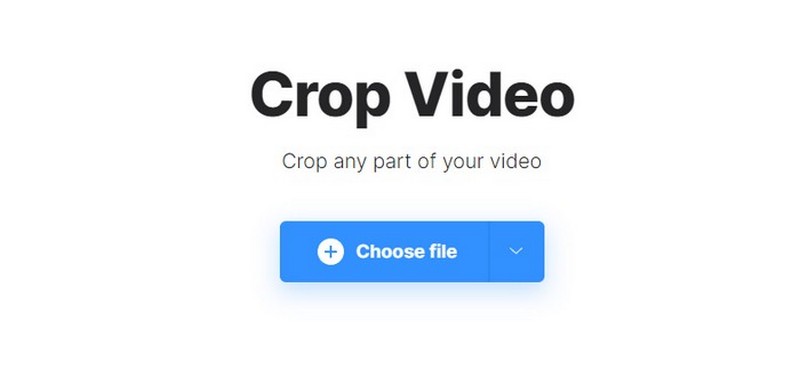
Αφού προσθέσετε το βίντεο, μπορείτε ήδη κόψτε το βίντεο προσαρμόζοντας το ρυθμιζόμενο πλαίσιο από το βίντεο. Μπορείτε επίσης να χρησιμοποιήσετε την αναλογία διαστάσεων από τη δεξιά οθόνη για να περικόψετε εύκολα το βίντεο.
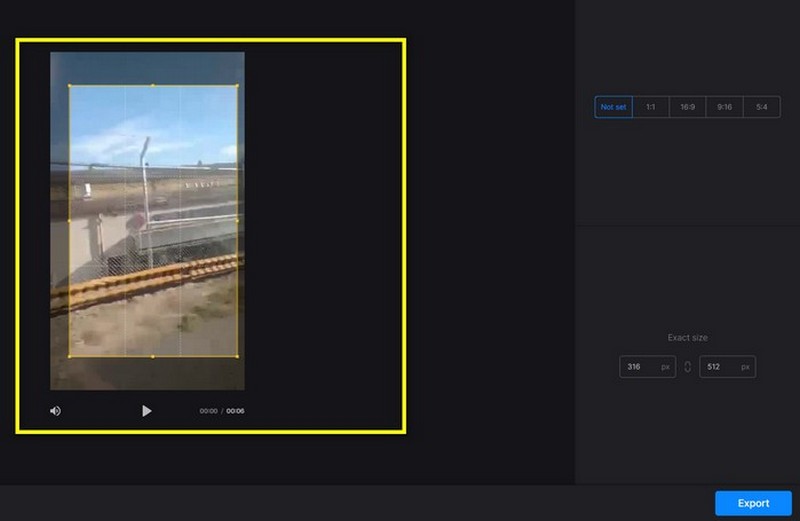
Όταν ολοκληρώσετε την περικοπή, κάντε κλικ Εξαγωγή για να ξεκινήσετε την αποθήκευση του περικομμένου AVI στον υπολογιστή σας.

- Προσφέρει έναν απλό τρόπο για την περικοπή βίντεο.
- Προσβάσιμο σε όλες τις διαδικτυακές πλατφόρμες.
- Μπορεί να περικόψει βίντεο χωρίς να ξοδέψει δεκάρα.
- Απαιτεί πρόσβαση στο Διαδίκτυο.
- Η διαδικασία μεταφόρτωσης είναι πολύ αργή.
Μέρος 4. Συχνές ερωτήσεις σχετικά με τον τρόπο περικοπής AVI
Ποιος χρησιμοποιεί αρχεία AVI;
Αυτοί που χρησιμοποιούν αρχεία AVI είναι χρήστες που θέλουν να αποθηκεύσουν δεδομένα βίντεο και ήχου σε έναν υπολογιστή. Η μορφή είναι δημοφιλής στο άνοιγμα και την αναπαραγωγή διαφορετικού περιεχομένου, όπως ταινίες, εκπομπές και άλλα. Ωστόσο, όταν χρησιμοποιείτε ένα αρχείο AVI, πρέπει να έχετε μια αξιόπιστη συσκευή αναπαραγωγής πολυμέσων που να μπορεί να αναπαράγει αποτελεσματικά το αρχείο AVI σας.
Μπορώ να παίξω AVI σε Android;
Εάν χρησιμοποιείτε τις συσκευές σας Android, δεν μπορείτε να αναπαράγετε ένα αρχείο AVI. Η καλύτερη λύση που πρέπει να κάνετε είναι να αποκτήσετε πρόσβαση σε μια συσκευή αναπαραγωγής πολυμέσων που υποστηρίζει αρχεία AVI, όπως VLC, BCPlayer και MXPlayer. Αυτά τα προγράμματα αναπαραγωγής πολυμέσων μπορούν να σας βοηθήσουν να παίξετε το αρχείο AVI στο Android σας.
Πώς μπορώ να περικόψω ένα αρχείο AVI;
Για να περικόψετε το αρχείο AVI σας, χρειάζεστε τη βοήθεια του ArkThinker Video Converter Ultimate. Μεταβείτε στην ενότητα Εργαλειοθήκη > Περικοπή βίντεο. Στη συνέχεια, προσθέστε το αρχείο AVI που θέλετε να περικόψετε. Μόλις τελειώσετε, μπορείτε να ξεκινήσετε την περικοπή του αρχείου σας με βάση τις ανάγκες σας.
Πώς μπορώ να περικόψω ένα βίντεο AVI δωρεάν;
Λοιπόν, υπάρχουν διάφορα λογισμικά περικοπής που μπορείτε να χρησιμοποιήσετε για δωρεάν περικοπή βίντεο AVI. Μπορείτε να χρησιμοποιήσετε το ArkThinker Video Converter Ultimate. Αφού αποκτήσετε πρόσβαση στο εργαλείο, μπορείτε να μεταβείτε στη λειτουργία Toolbox > Video Cropper και να προσθέσετε το βίντεο AVI. Μόλις τελειώσετε, ελέγξτε το ρυθμιζόμενο πλαίσιο με βάση τις ανάγκες σας για την περικοπή του βίντεο. Για την τελική διαδικασία, κάντε κλικ στην Εξαγωγή για να αποθηκεύσετε το περικομμένο βίντεο AVI.
Ποιο είναι καλύτερο, MKV ή AVI;
Όσον αφορά την ποιότητα και τα καλά χαρακτηριστικά, μπορείτε να βασιστείτε σε αρχεία MKV. Ωστόσο, εάν χρησιμοποιείτε παλαιότερες συσκευές αναπαραγωγής πολυμέσων ή συσκευές, είναι προτιμότερο να χρησιμοποιήσετε τη μορφή AVI.
συμπέρασμα
Αυτή η ανάρτηση σας έμαθε πώς να περικοπή AVI αρχεία χρησιμοποιώντας τρόπους εκτός σύνδεσης και online. Ωστόσο, ορισμένα εργαλεία έχουν τους περιορισμούς τους κατά την περικοπή βίντεο. Έτσι, εάν ψάχνετε για ένα εξαιρετικό πρόγραμμα περικοπής βίντεο, μπορείτε να το χρησιμοποιήσετε ArkThinker Video Converter Ultimate. Μπορεί να προσφέρει μια απλή διαδικασία περικοπής που μπορεί να σας βοηθήσει να έχετε το αποτέλεσμα που προτιμάτε.
Τι γνώμη έχετε για αυτό το post; Κάντε κλικ για να βαθμολογήσετε αυτήν την ανάρτηση.
Εξοχος
Εκτίμηση: 4.9 / 5 (με βάση 513 ψήφοι)
Βρείτε περισσότερες λύσεις
Περικοπή βίντεο χωρίς υδατογράφημα: Εύκολες μέθοδοι που πρέπει να ακολουθήσετε Πώς να περικόψετε μια εγγραφή οθόνης σε Mac, Windows και Online Κριτική Ezgif Cropper: Μια πλήρης εικόνα για το Video Cropper 6 Οδηγοί Όλα σε Ένα για το πώς να περικόψετε το βίντεό σας σε Mac Πώς να περικόψετε βίντεο MKV – 5 καλύτερα εργαλεία που μπορείτε να επιλέξετε Λεπτομερής οδηγός για το πώς να περικόψετε το βίντεό σας σε υπολογιστή με WindowsΣχετικά άρθρα
- Επεξεργασία βίντεο
- Πώς να κάνετε ένα μικρό βίντεο μεγαλύτερο με 3 διαφορετικές μεθόδους
- Επαναλάβετε ένα βίντεο σε iPhone, iPad, τηλέφωνο Android και υπολογιστή
- Δωρεάν λογισμικό επεξεργασίας βίντεο – 7 καλύτερες δωρεάν εφαρμογές επεξεργασίας βίντεο
- 3 Εφαρμογές αφαίρεσης υδατογραφήματος TikTok για κατάργηση υδατογραφήματος TikTok
- Φίλτρο βίντεο – Πώς να προσθέσετε και να τοποθετήσετε ένα φίλτρο σε ένα βίντεο 2024
- Πώς να επιβραδύνετε ένα βίντεο και να κάνετε βίντεο αργής κίνησης 2024
- Διαχωρίστε το μεγάλο σας αρχείο βίντεο με τα 3 καλύτερα περικοπτικά ταινιών 2024
- Πώς να προσθέσετε υδατογράφημα σε βίντεο σε διαφορετικές συσκευές 2024
- 5 καλύτεροι συμπιεστές MP4 για μείωση του μεγέθους αρχείου βίντεο 2024
- Λεπτομερής οδηγός σχετικά με τον τρόπο επιβράδυνσης ενός βίντεο στο Snapchat 2024



